很多小伙伴都喜欢使用Word来进行文档编辑,因为Word中有许多实用功能,能够很好的满足我们对于文字文档的各种编辑需求。但近期有用户遇到了Word文档打印时超出打印区域的情况,这该如何解决呢?我们来看看吧。【更多精品素材欢迎前往办公之家下载】
方法一:
1. 我们可以在编辑状态下按住“Ctrl+A”全选。
2. 然后再主页中选择合适的大小来缩小文字。

方法二:
1. 我们可以选中页面布局。
2. 然后点击“边距”。
3. 随后就可以调整页边距了,调整到合适大小即可。

方法三:
1. 我们切换到浏览视图。
2. 然后用缩放工具调整文档的大小即可。
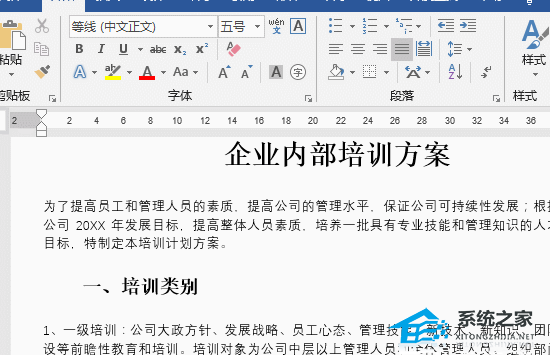
方法四:
1. 点击“页面布局”。
2. 然后点击“分页设置”,我们可以适当调整。

以上就是系统之家小编为你带来的关于“Word文档打印时超出打印区域怎么办?”的全部内容了,希望可以解决你的问题,感谢您的阅读,更多精彩内容请关注系统之家官网。

 时间 2024-10-13 04:00:02
时间 2024-10-13 04:00:02 作者 admin
作者 admin 来源
来源 



